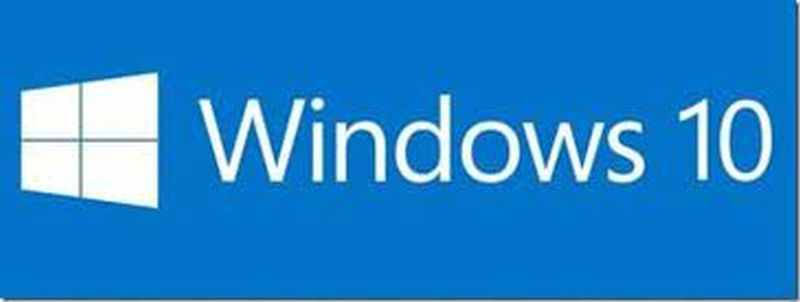
Ngoài 2 cách tự động đăng nhập máy tính chạy Windows 10 được giới thiệu trên PC & Mobile số 717, còn có một cách khác đơn giản hơn, đó là dùng lệnh Netplwiz. Thực hiện như sau:
- Bạn bấm cùng lúc phím có hình lá cờ Windows và phím R để mở cửa sổ Run, rồi gõ netplwiz hoặc control userpasswords2, và bấm OK để mở Advanced User Accounts.
- Bấm Yes nếu có yêu cầu.
- Để bật tính năng tự động đăng nhập cho tài khoản địa phương hay tài khoản Microsoft:
– Bạn chọn mục “Users must enter a user name and password to use this computer”.
– Chọn User Name của tài khoản Microsoft (địa chỉ email) hay tài khoản địa phương mà bạn muốn Windows tự động đăng nhập khi khởi động.
– Trở lại để bỏ chọn mục “Users must enter a user name and password to use this computer”, bấm OK.
– Gõ password của tài khoản đã chọn 2 lần, bấm OK.
Nếu trước đây bạn không tạo password cho tài khoản địa phương của mình thì cứ để trống 2 ô nhập password (tài khoản Microsoft tất nhiên luôn có password).
- Nếu bạn muốn tắt tính năng tự động đăng nhập để trở lại như mặc định ban đầu thì sau bước 2 nói ở trên, bạn chọn mục “Users must enter a user name and password to use this computer” và bấm OK.
Trường hợp máy tính của bạn có gia nhập vào một domain thì mục “Users must enter a user name and password to use this computer” sẽ không có. Khi ấy nếu muốn tự động đăng nhập, bạn phải thực hiện theo cách dùng Windows Registry như hướng dẫn trong bài.







